OPC는 인터넷에 자료가 많으므로 검색해서 알아보도록하자(또는 이 게시글을 수정해서 자료를 올리도록하겠다)
이번 포스팅에서는 OPC 서버를 설치해서 사용하는 방법을 익혀보도록하자.
저번 포스팅에서 Intouch와 엑셀끼리 연동하는 것을 해보았다.
이번엔 OPC와 Intouch를 연동해보는 것을 해보도록하자.
32bit 로 설치한다.




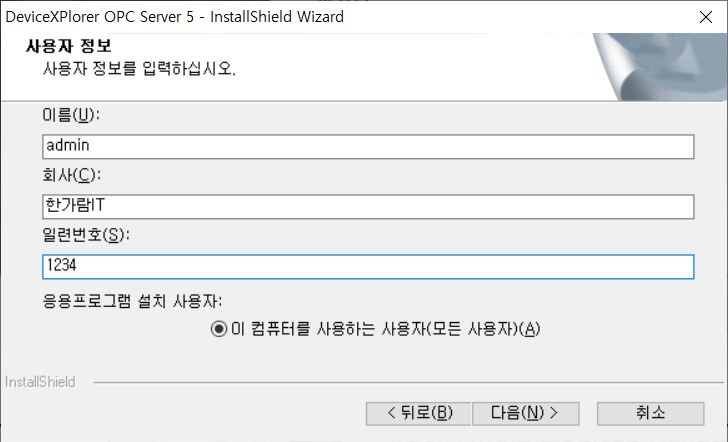


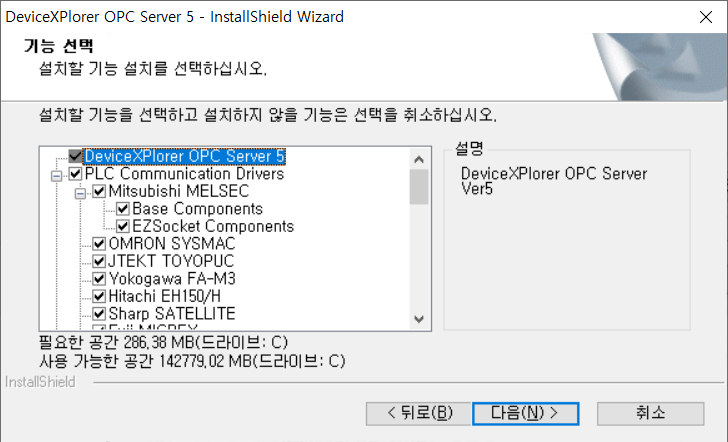
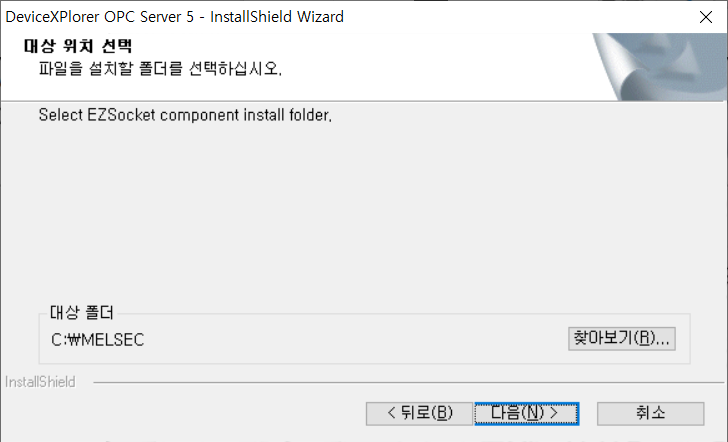



계속 설치됬다 안됬다 반복되는데, 기다려주면 된다.
설치가 완료되었으면 실행해보자.


기기어드레스는 PLC를 사용하기대문에 PC의 IP를 잡아줘야한다.
포트 번호는 UDP는 2500, TCP는 2400 으로 정해져있는 값
CPU타입은 PLC에 맞춰서 설정해주는 값
일단 우리는 기계가없으니까 완료를 클릭해보자. 쨋든 생성은 된다.


가상이기때문에 시뮬레이션, 공유메모리를 클릭

태그 리스트 창에서 우클릭 -> 신규 작성 -> 태그를 클릭

디바이스 종류는 버튼 데이터에관한 address가 필요한데 그 address를 정해줄 수 있다.
IOTag1은 M번지의 100이라는 숫자를 가지는 것이다.
IOTag2은 D번지의 100이라는 숫자를 가지는 것이다.
데이터형은 0, 1이면 BOOL, 아날로그 데이터면 Short를 사용한다. 우리는 IOTag1을 BOOL, IOTag2를 SHORT로 해주자.



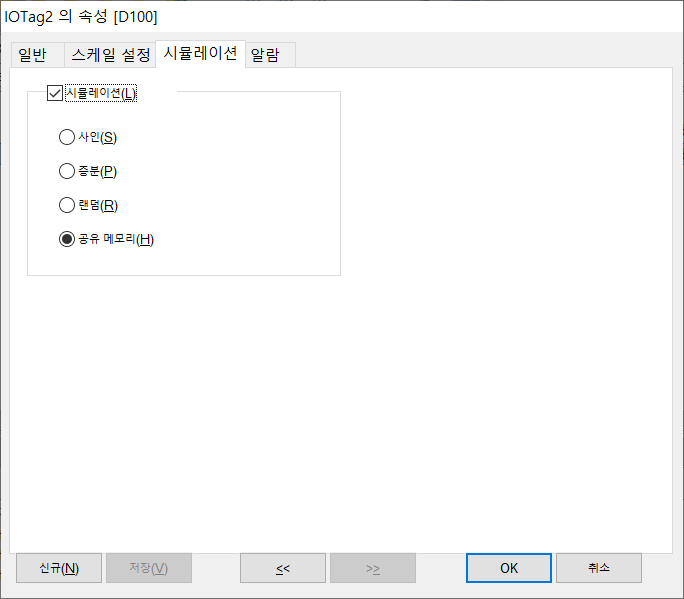
IOTag2의 속성을 ReadWrite로 바꿔주면 값 기입을 할 수 있다.

InTouch에서 IOTag1, 2를 받을 설정을 해보자.


엑셀로 지정되있던 IOTag1, 2를 새로운 Access Name인 DXPSV로 지정해준다.

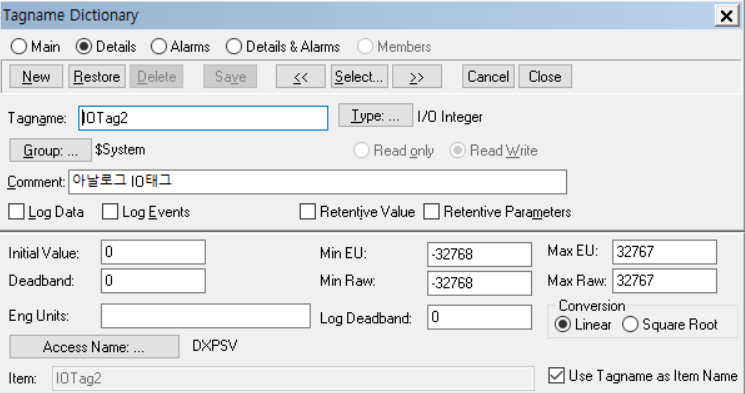
설정을 끝냈으면 InTouch에서 실행을해보자.
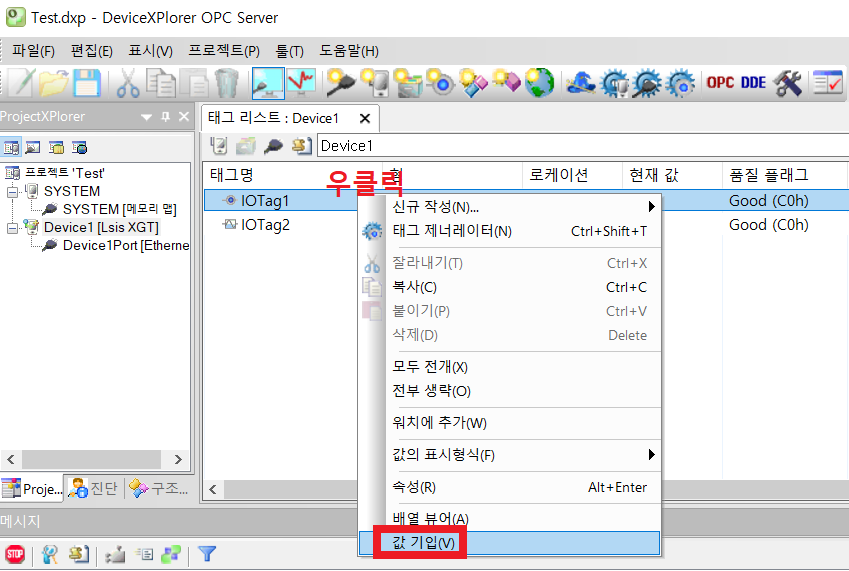



'개발자과정준비 > HMI' 카테고리의 다른 글
| [HMI] InTouch Script 사용 (2) | 2020.09.28 |
|---|---|
| [HMI] InTouch 기본 툴 사용법 (1) | 2020.08.13 |
| [HMI] InTouch를 시작해보자 (0) | 2020.08.13 |
